
Mark Symbol
MarkSymbol用於點圖徵,您若想新增點圖徵必須於MarkSymbol處點選右鍵,然而點可組成線及面,因此MarkSymbol還可用於製作LineSymbol以及FillSymbol中,以下將分別介紹Simple Marker Symbol、Character Marker Symbol、Picture Marker Symbol、SuperGIS Marker Symbol、Multi Layer Marker Symbol點樣式。
•Simple Marker Symbol
Simple Marker Symbol設定容易,選擇您要的符號樣式後,於「簡單點圖例」改變大小、顏色,並「一般」頁籤中角度、位置即可。
•Character Marker Symbol
您可以使用符號字型中的圖形來當作您的字體,若您不了解符號字型,您可以於選單中選擇Webdings字型,此為Windows內建符號字型, 如下圖所示:
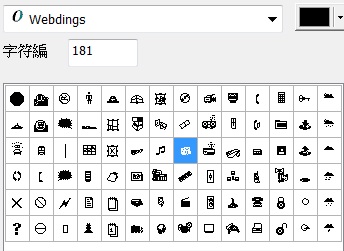
不同於一般字型選單中的文字字元,此為符號字元,並且能與一般字型設定一樣,可放大、縮小並調整顏色。
•Picture Marker Symbol
您也可以使用一般圖檔做為您的符號,點選後選取「Browse」,開啟您的圖檔後匯入即為新圖徵。比起只能選擇單色的Character Marker Symbol,Picture能匯入多彩的符號,然而您的符號會受到解析度的影響,在符號放大時可能出現邊緣鋸齒狀或內部模糊的狀況。
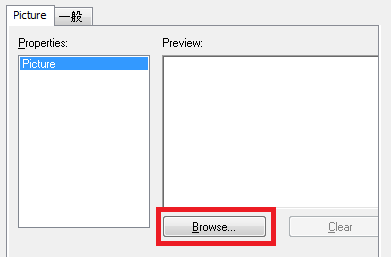
•SuperGIS Marker Symbol
SuperGIS Point為SuperGIS Desktop 10內建的符號,您可以選擇SuperGIS Desktop 10提供的樣式做為您的點圖徵符號。
•Multi Layer Marker Symbol
Multi Layer Marker Symbol將多個點圖徵疊加後合併為一個點圖徵,進入設定視窗後,您可以於類型中選擇您的點符號來源,如下圖所示:
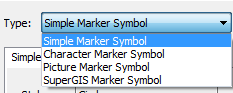
點選您的符號來源,並設定符號種類後,可以調整大小及顏色,以Simple Maker Symbol為例,您可以於簡單點圖例中調整圖形的顏色、邊線的顏色及寬度,並於「一般」頁籤調整圖例的大小、位置以及角度。
Note:前面幾個章節已介紹過Simple Marker Symbol、Character Marker Symbol、Picture Marker Symbol以及SuperGIS Maker Symbol,若您還不熟悉,可參考前面幾個章節。
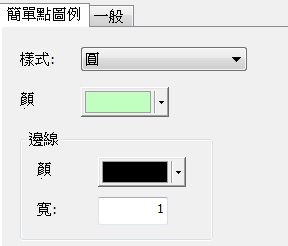
調整好圖形後,您可以於圖層的部份按下![]() ,加上其他的點符號,利用大小不同的點符號疊加為一個新的點符號。
,加上其他的點符號,利用大小不同的點符號疊加為一個新的點符號。
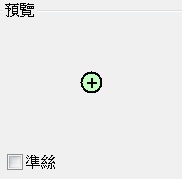
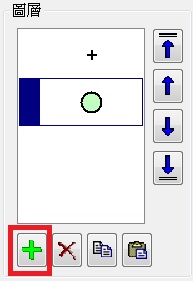
©2016 Supergeo Technologies Inc. All rights reserved.